AutoCAD-ul permite realizarea unor desene de dimensiuni foarte mari. Totusi, trebuie tinut cont de faptul ca spatiul fizic de lucru este limitat de dimensiunile monitorului. Afisarea in totalitate a unui desen de dimensiuni mari va face ca desenul sa fie practic imposibil de inteles. Pentru acest motiv aplicatia 333b17d permite detalierea anumitor zone din desen si navigarea pe suprafata acestuia.
Comanda: ZOOM
Meniu: View / Zoom /
Dialogul specific comenzii ZOOM este prezentat mai jos
Command: ZOOM
Specify corner of window, enter a scale factor (nX or nXP), or
[All/Center/Dynamic/Extents/Previous/Scale/Window] <real time>:
Optiunile comenzii:
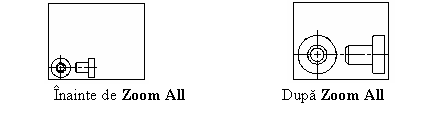
All - afiseaza
desenul in intregime. Daca limitele spatiului de desenare au fost activate (Limits/ON) si sunt mai mari decat
spatiul efectiv utilizat, desenul va fi afisat corespunzator setarilor
stabilite prin comanda Limits.
Center - afiseaza o portiune a desenului definita printr-un punct central si un factor de scala. Introducerea unei valori mai mici decat valoarea curenta are ca efect marirea detaliilor, in timp ce alegerea unei valori mai mari determina micsorarea lor.
Dynamic - afiseaza temporar intregul desen (ca
Extents - afiseaza desenul in intregime, in asa fel incat sa ocupe intreaga fereastra grafica.
Previous - restaureaza vederea precedenta.
Scale - optiunea cere introducerea unui factor de scala cu care va fi marita sau micsorata portiunea de desen afisata. O valoare numerica va recalcula modul de afisare relativ la dimensiunile desenului asa cum au fost stabilite prin comanda Limits. Introducerea unei valori de scara urmata de litera x va recalcula modul de afisare relativ la scara curenta de reprezentare.
Window - solicita introducerea a doua puncte care vor fi interpretate ca si colturile opuse ale unui dreptunghi. Spatiul astfel definit va fi afisat pe ecran.
![]() Real Time - permite
modificarea dinamica a scarii de reprezentare. Cursorul grafic isi schimba
forma astfel: Prin mentinerea apasata a
butonului din stanga a mouse-ului si deplasarea acestuia in sus se obtine
marirea detaliilor, iar la deplasarea in jos micsorarea acestora.
Real Time - permite
modificarea dinamica a scarii de reprezentare. Cursorul grafic isi schimba
forma astfel: Prin mentinerea apasata a
butonului din stanga a mouse-ului si deplasarea acestuia in sus se obtine
marirea detaliilor, iar la deplasarea in jos micsorarea acestora.
Pentru a iesi din comanda ZOOM se apasa tasta Enetr sau Esc.
Meniu: View - Redraw View
In timpul lucrului se va constata ca aspectul zonei afisate se degradeaza. In functie de setarile specifice fisierului aflat in lucru, fie apar urme ale punctelor selectate cu mouse-ul, fie anumite portiuni ale entitatilor dispar de pe ecran in urma stergerii sau mutarii entitatilor suprapuse. Pentru "curatarea" ecranului se va folosi comanda Redraw.
Comanda: REGEN
Meniu: View / Regen
O alta forma de degradare consta in modificarea aspectului cercurilor si al arcelor de cerc care vor fi afisate sub forma unor linii poligonale sau prin alterarea tipului de linie vizibila mai ales in cazul axelor care vor aparea afisate sub forma unor linii continue. Corectarea acestui gen de alterari se realizeaza prin utilizarea comenzii Regen. Desi sub aspect al rezultatului vizual cele doua comenzi nu se deosebesc esential, intern ele opereaza in moduri diferite. Mai ales in cazul desenelor cu multe entitati si pe masini cu resurse reduse, REGEN consuma mai mult timp.
Comanda: pan
Meniu: View / Pan
Aceasta comanda are ca efect deplasarea portiunii de desen afisate, fara sa se modifice scara de reprezentare. Practic se realizeaza o alunecare a zonei vizibile din desen pe suprafata desenului.
Pentru tiparirea desenelor pe hartie se utilizeaza comanda PLOT.
Comanda: PLOT
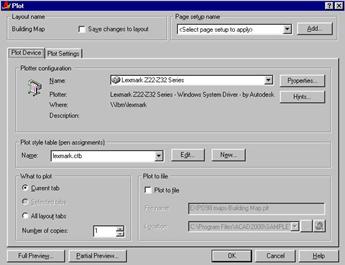
Meniu: File / Print
La apelarea comenzii este afisata o caseta de dialog.
In mod uzual singurele elemente care trebuie selectate sunt plotterul care se doreste a fi folosit (Plotter configuration) si stilul de plotare (Plot style table).
|